こんにちは「Mobile」通信です。
auからpovoへ変更しました。
povoのサービスに100%満足しているわけではありませんが先行エントリーのキャンペーンを適用すべく5月中に申し込みを行いました。
povoについては、以前に「auユーザは、povoへ今すぐ変更すべきなのか?」という記事を書いていますので合わせて確認してください。
「au」から「povo」へ変更
まずは、手続きから
プラン変更の手続きは、povoの専用ページから行います。

①「ご利用手続きはこちらから」をタップ

②申し込み種別を選択「auから変更」を選択し「お申し込み」をタップ

③povoで利用可能な端末を利用している場合は、「povo対応端末をご利用中の方」をタップします。
対応端末は、こちらで確認できます。
また、iPhone7、iPhone7Plus、iPhone6s、iPhone6sPlus、iPhoneSE(第1世代)を利用中の場合は、はいを選択。
今回筆者は、iPhone12ProMaxで利用予定のため、ここでは「いいえ」を選択します。

④次に、auとpovoの違いである部分の説明があります。
- キャリアメール利用不可。
- 端末販売なし
- auPayカードの特典なし
こちらをチェックし「確認した」をタップし次に進みます。

⑤筆者の場合は、auIDを統合しており複数の電話番号が紐付いているため利用の電話番号と機種名の確認が表示されました。
電話番号、機種名を確認し「選択」をタップします。


⑥トッピングの選択。
- 5分以内通話かけ放題
- 24時間通話かけ放題
- トッピングなし。
必要なトッピングを選択し、「同意して次に進む」をタップ。
今回筆者は、5分の通話かけ放題をトッピングしました。

⑦注意事項の確認し、「次へ」をタップ。


⑧各内容を確認し、チェックを入れ「次へ」をタップ。


⑨契約内容の確認方法のいずれかを選択します。
WEBページで確認 or 契約住所に書面でお知らせ
「プラン変更を申し込む」をタップします。
これで申し込み完了です。


最後にpovoのトッピングアプリをインストールしこれで完了です。
簡単です。5分もかからずau>povoへ変更することが出来ました。
5月末までに申し込みが完了したため、先行エントリーも利用できました。
実際に申し込みをしてみて
今回povoを実際に申し込みしてみて、特に手続きは難しい部分はありませんでした。SIMも現在利用しているSIMカードをそのまま利用でき特にAPNなどの設定も必要ありません。
アンテナ表示も「au」と表示され、本当に切り替わったのか心配になるほどスムーズに手続きができます。
Myauアプリが利用できなくなり、今後はpovoトッピングアプリにて通信残量や、月額料金の確認を行うことになります。
povoに変更するとauで機種変更が出来なくなりますが、auオンラインショップでは端末だけの販売も開始されており、au独自のキャンペーンなどを受けることは出来ませんが、povoユーザーもauで端末を購入することは可能になっています。また、最近ではSIMフリー端末でお気に入りの端末があればSIMフリー端末を購入することも可能です。
今回メイン回線の切り替えとなるため、5分以内の通話無料を念の為程度の気持ちでトッピングしていますが、不要かもしれません。
不要な場合は、povoトッピングアプリからいつでも廃止ができるためそのあたりも安心して使えそうです。
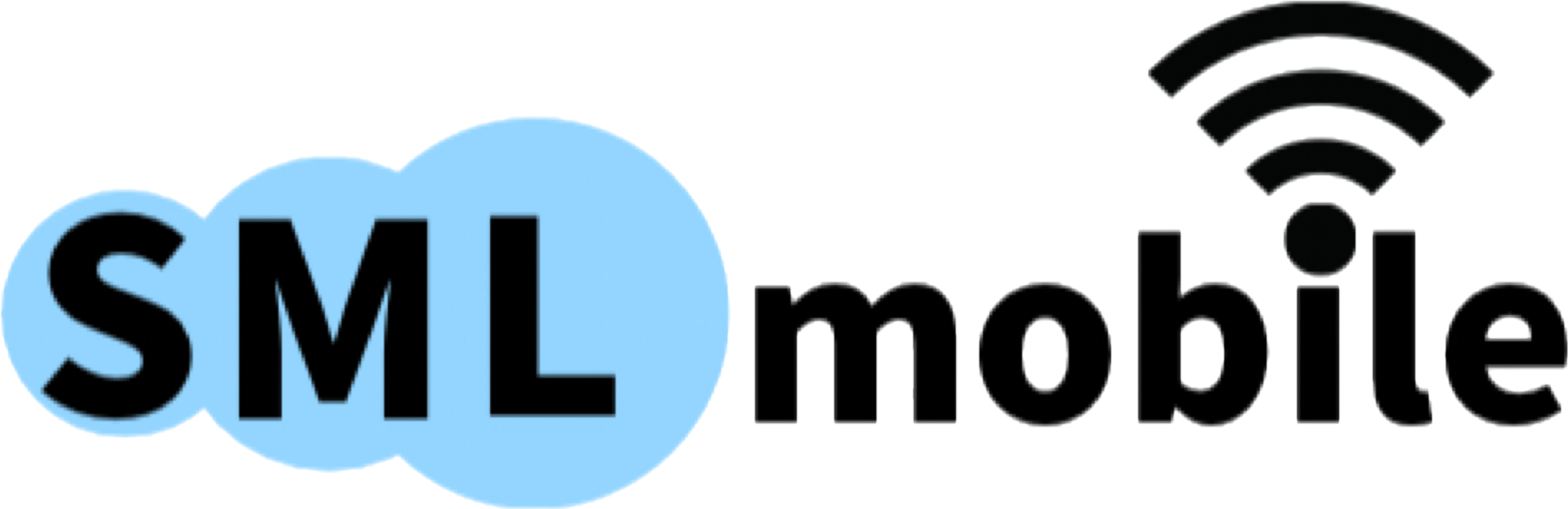






コメント